Садржај чланка:
- 1 Суштина и узроци грешке „Нема довољно права за брисање“
- 2 Како решити проблем недостатка права за уклањање
- 2.1 Метода број 1. Користите сигуран режим
- 2.2 Метода број 2. Промените УАЦ вредност
- 2.3 Метода број 3. Користите специјализоване деинсталацију
- 2.4 Метода број 4. Проверите на ПЦ-у вирус
- 2.5 Метода број 5. Активирајте скривени административни налог рекорд
- 2.6 Метода број 6. Поставите одговарајућа права
- 2.7 Метода број 7. Користите повратни систем
- 3 Закључак
- Суштина и узроци грешке „Нема довољно права за брисање“
- Како решити проблем недостатка права за уклањање
- Метода број 1. Користите сигуран режим
- Метода број 2. Промените УАЦ вредност
- Метода број 3. Користите специјализовани програм за деинсталацију
- Метода број 4. Проверите на ПЦ-у вирус
- Метода број 5. Активирајте скривени административни налог рекорд
- Метода број 6. Поставите одговарајућа права
- Метода број 7. Користите повратни систем
- Закључак
Суштина и узроци грешке „Нема довољно права за брисање“
Када инсталирате програм на рачунар, његове датотеке копиране у разне мапе, унесене у регистре, региструју се потребне библиотеке, региструју се удружења датотека. Затим се у регистар додаје посебан кључ којим Виндовс ће моћи да пронађе инсталирани програм.
Све ове операције се бележе у посебној датотеци дневника, која се обично налази у главној фасцикли програма заједно са датотеком за деинсталацију.
Када особа покуша да уклони овај програм, Виндовс претражује Регистар има регистровану деинсталацију и покреће је. Помоћу горње датотеке дневника, деинсталацијски програм отказује промене извршене током инсталације овог програма. Он је брише све датотеке које су копиране, све креиране кључеве у регистра и осталих доступних “отисака”.
Ако Виндовс не нађе датотеку дневника или о њој не налази запис измене у регистру, деинсталацијски програм неће моћи исправно деинсталирајте програм и добићете системску поруку “Нема довољно привилегија за брисање. Обратите се администратору.”
Слично одсуство датотеке дневника или записа промена може проузроковани су следећим разлозима:
- Оштећења регистра (вирусни програми, погрешне радње корисника, постепено зачепљење регистра с временом, неправилно искључивање рачунара итд.);
- Проблеми са хард диском (појава лоших сектора, његових пролијевање итд.);
- Случајно или намерно брисање датотеке дневника сами од корисника.
У ретким случајевима грешка може бити узрокована неусклађивањем права приступ систему више корисника.

У неким случајевима може бити исправна деинсталација софтвера тешко
Шта је са већином фиксних “проблематичних” програма, онда то обично јесу постаните торрент клијенти и разни софтвер за игре.
Прочитајте и: Како поправити виндир \ Логс \ ЦБС \ ЦБС.лог оштећен.
Како решити проблем недостатка права за уклањање
Дисфункција решења недостаје потребна права за уклањање може се извести на различите начине, што ћемо размотрити у даљем тексту у редоследу рангирања. Пре примене ових метода Препоручујем да довршите поступак деинсталираног програма у „Менаџеру“ задаци “(ако их има), јер је без ове операције тачан уклањање софтвера можда није могуће.
Метода број 1. Користите сигуран режим
Поново покрените рачунар у сигурном режиму (да бисте ушли у њега) брзо притисните Ф8 након укључивања рачунара) и покушајте уклоните проблемски програм. Обично се испостави врло лако.

Омогући сигуран режим
Метода број 2. Промените УАЦ вредност
Други начин да се проблем реши је спуштање вредности Контрола корисничких налога (УАЦ).
- Идите на Цонтрол Панел, изаберите „Цонтрол Усер Аццоунт рачуни “, а затим кликните на промене налога.
- Померите клизач УАЦ на најнижу вредност („Никада нотифи “), поново покрените рачунар и проверите примљено резултат.
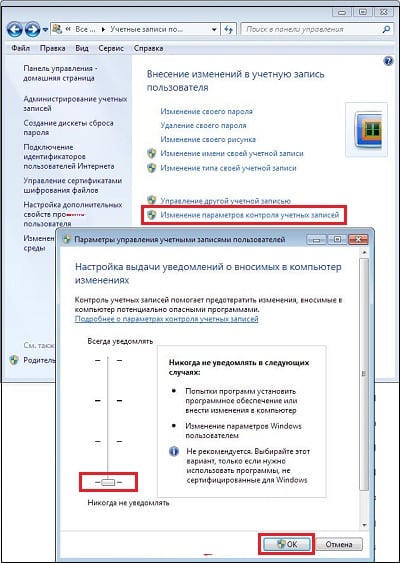
Промените одређени параметар
Метода број 3. Користите специјализовани програм за деинсталацију
Показала се добра ефикасност у уклањању проблематичног софтвера специјализована решења нивоа Алат за деинсталирање и Рево Деинсталирање “Довољно је инсталирати и покренути споменуто програма, одаберите софтвер потребан за деинсталирање у њима и кликните на Избриши
Метода број 4. Проверите на ПЦ-у вирус
У неким случајевима је злонамјерни софтвер директан узрок. немогућност уклањања било ког софтвера. Проверите свој систем вирус, који ће помоћи „Др.Веб ЦуреИт!“, „АдвЦлеанер“ и другима доказани аналози.
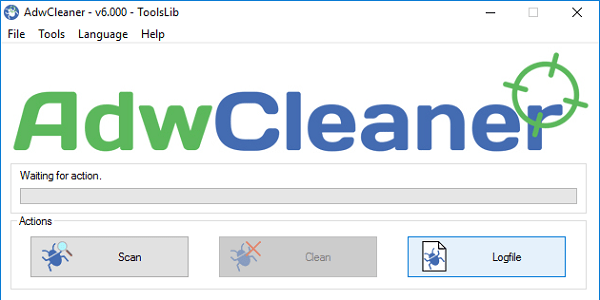
Употријебите „АдвЦлеанер“ за уклањање злонамјерног софтвера
Метода број 5. Активирајте скривени административни налог рекорд
У неким оперативним системима (на пример, у оперативном систему Виндовс Виста) налог Администратор је можда скривен. Да бисте исправили ситуацију, унесите у командној линији:
нето администратор / активни корисник: да
и притисните ентер.
Метода број 6. Поставите одговарајућа права
Идите на плочу за уклањање програма (кликните на “Старт” у ретку претражите, унесите аппвиз.цпл и притисните ентер). Превели смо тамо курсор миша на слободном месту кликните десним дугметом миша, изаберите „Сортирај“ – „Детаљи“.
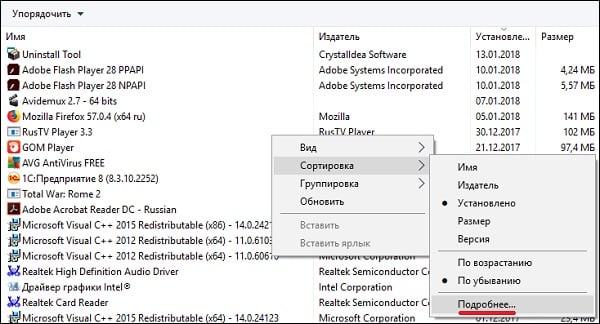
Омогућите опцију за приказ локација датотека
На листи која се отвара потврдите избор у пољу „Локација“. Сада ћемо видети где је директоријум са проблемом програм.
Идемо тамо, одаберемо ову мапу, кликнемо на десно дугме мишем, у менију који се појави изаберите „Својства“. У прозору који се отвори идите на картицу „Безбедност“.
Заузврат, одаберите сваког корисника на врху, кликните на “Промени”, а у дозволама им дајемо пун приступ. После свих операција, поново покрените рачунар и покушајте да га избришете проблем софтвера.
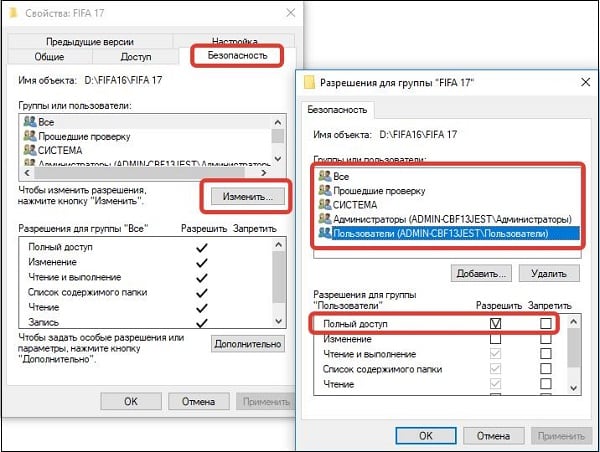
Подесите пуни приступ за све налоге
Метода број 7. Користите повратни систем
Ако све друго не успе (што је изузетно ретко), препоручујем користите повратни систем. У траци за претрагу кликните на „Старт“ откуцајте рструи, а затим притисните ентер. Изаберите стабилно усмјерите и вратите систем до наведеног стања.
Закључак
Решење „Нема довољно права за брисање. Погледајте администратор система. “биће скуп описаних метода мене више. Највећу ефикасност показала је употреба трећи инсталатери (ниво алата за деинсталирање) који омогућавају да се ријешите непотребног софтвера у само неколико секунди
